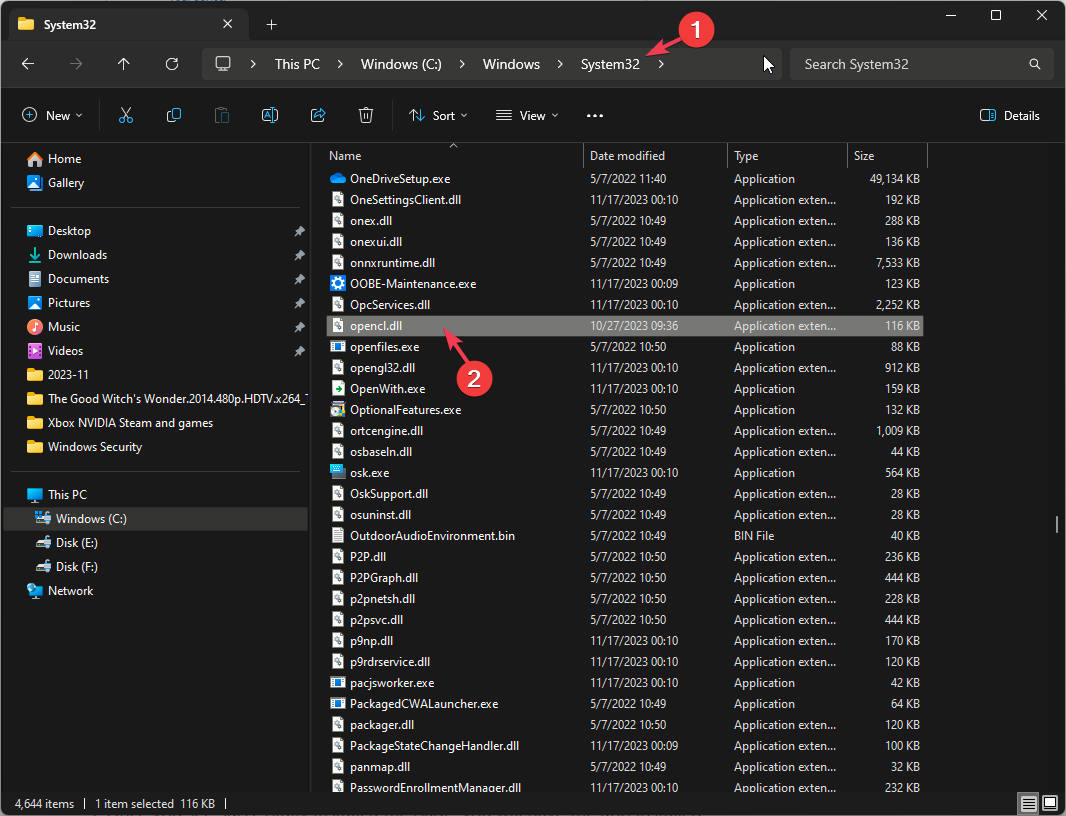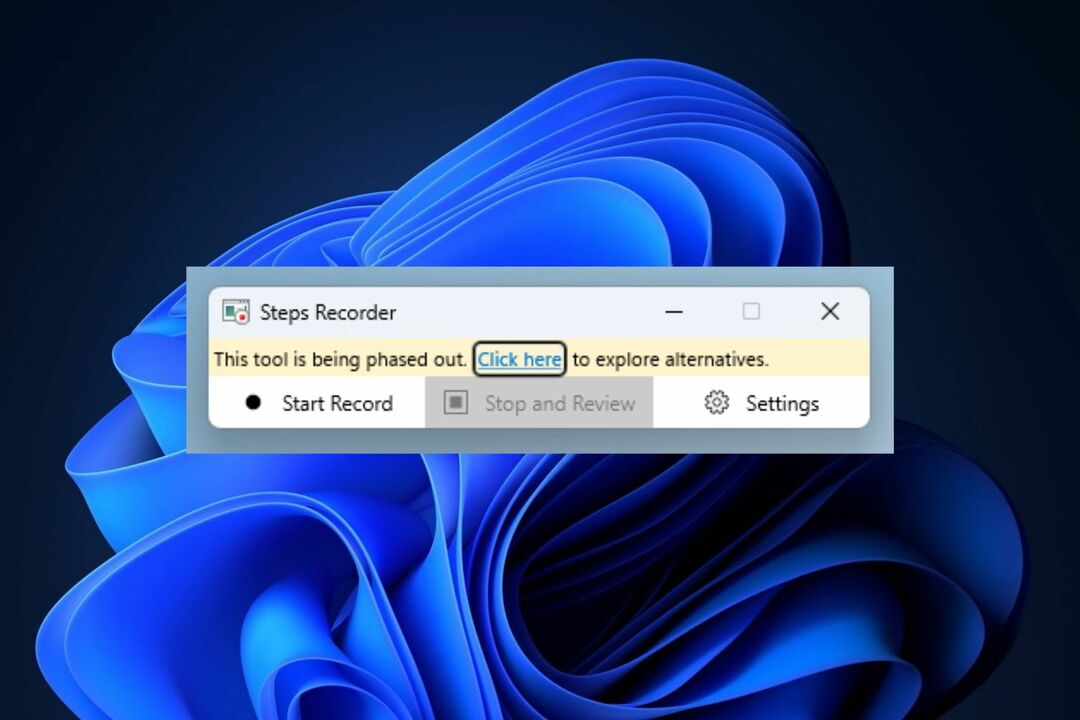Dì addio al fastidio di usare Gestione disco.
- Windows 11 Insider Build 25300 porta la creazione di dischi virtuali nell'app Impostazioni e altre interessanti funzionalità.
- Ti consente di aggiungere comodamente unità VHD/VHDX senza utilizzare Gestione disco o PowerShell.
- Scopri qui se puoi abilitarlo ancora.

XINSTALLARE CLICCANDO SUL FILE DI DOWNLOAD
Questo strumento ripara gli errori comuni del computer sostituendo i file di sistema problematici con le versioni funzionanti iniziali. Ti tiene anche lontano da errori di sistema, BSoD e ripara i danni causati da malware e virus. Risolvi i problemi del PC e rimuovi i danni dei virus ora in 3 semplici passaggi:
- Scarica e installa Fortect sul tuo computer.
- Avvia lo strumento e Avvia la scansione per trovare i file rotti che causano i problemi.
- Fare clic con il tasto destro su Avvia riparazione per risolvere i problemi che interessano la sicurezza e le prestazioni del tuo computer.
- Fortect è stato scaricato da 0 lettori questo mese.
Proprio come ha fatto Microsoft rinnovando l'aspetto di Esplora file con una nuova raccolta basata su XAML e presentando termina attività sulla barra delle applicazioni su Windows 11 Insider Build 25300, secondo quanto riferito, la build include una funzione di creazione del disco virtuale nelle sue impostazioni.
Come notato da Albacore (@thebookisclosed) su Twitter, la funzione è supportata ma è ancora completamente nascosta senza modifiche al registro di terze parti qua e là.
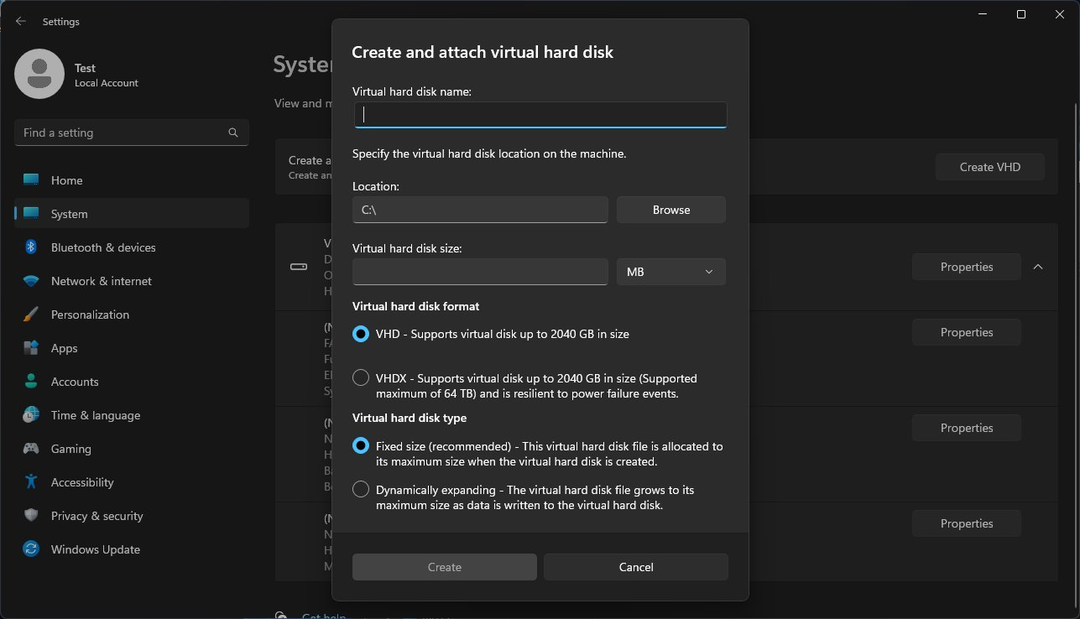
La funzionalità per aggiungere unità VHD/VHDX è ora disponibile tramite Gestione disco dal menu Start o PowerShell, ma una volta che questa funzionalità è disponibile al pubblico, puoi creare le unità comodamente nel file Applicazione Impostazioni.
Inoltre, l'appassionato di Windows afferma anche che la build include un nuovo look per Home in Impostazioni, un rilevamento di presenza integrato funzionalità che consente al dispositivo di eseguire la scansione dei sensori per rilevare gli utenti nelle vicinanze e consentire loro di controllare le app e una piccola modifica per la tastiera impostazioni.
Qualche settimana dopo il rilascio di 25300, sembra che stiamo andando da qualche parte con questa funzione di Gestione disco. Come notato dall'appassionato di Windows @PhantomOfEarth, la funzione, sebbene ancora nascosta, può essere attivata con uno strumento di terze parti grazie a Costruire 25324 delle Canarie.
Possibilità di creare un disco virtuale in Impostazioni, individuato per la prima volta da @thebookisclosed nel 25300, ora funziona nella build 25324, funzione nascosta! Per farlo funzionare, devi abilitarlo con ViVeTool:
vivetool /enable /id: 42401084 https://t.co/yQNLEPM3GEpic.twitter.com/E4yY6ELO4B
— PhantomOcean3💙💛 (@PhantomOfEarth) 23 marzo 2023
Continua a leggere per scoprire come puoi fare proprio questo.
Come abilitare la creazione del disco virtuale in Windows 11
1. Assicurati di partecipare al programma Windows Insider e di avere l'ultima versione di Windows 11 Insider Build di Canary (25324) installata nel tuo sistema. In caso contrario, vai oltre Impostazioni ➜ aggiornamento Windows ➜ Installa tutto.
2. Vai a scarica l'ultimo ViVeTool su GitHub.

3. Una volta scaricato, clicca Estrai tutto, selezionare la posizione in cui si desidera estrarlo facendo clic Navigare, quindi premi Estratto. In questo caso, lo estraiamo a C:\Utenti\WindowsReport\Documenti\Strumenti\ViVeTool-v0.3.2.
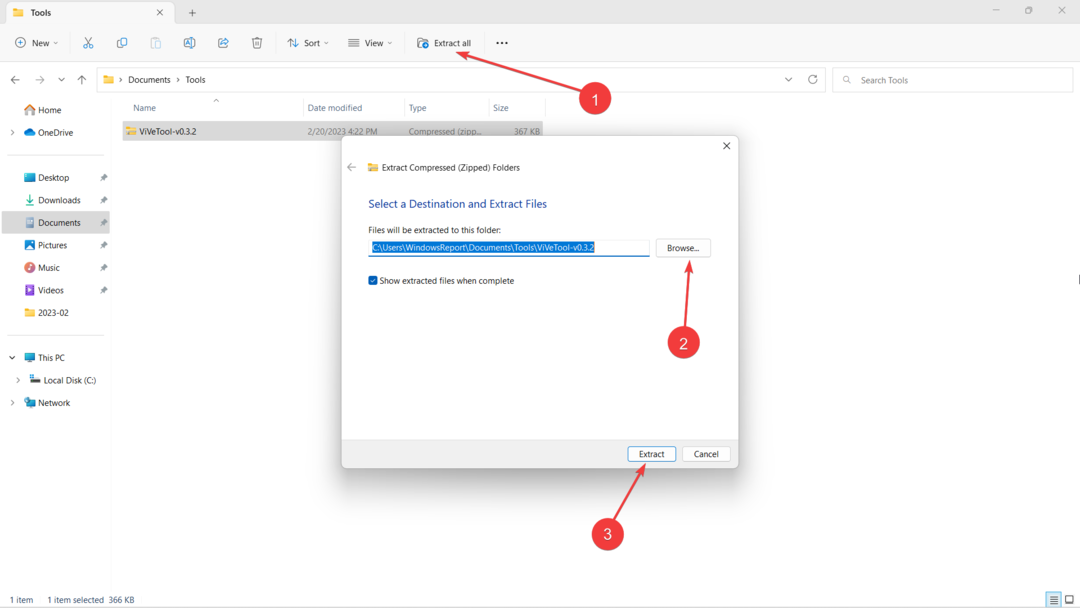
4. Colpo 🪟 sulla tastiera, quindi digita "cmd" e fai clic con il pulsante destro del mouse su Prompt dei comandi -> Esegui come amministratore.
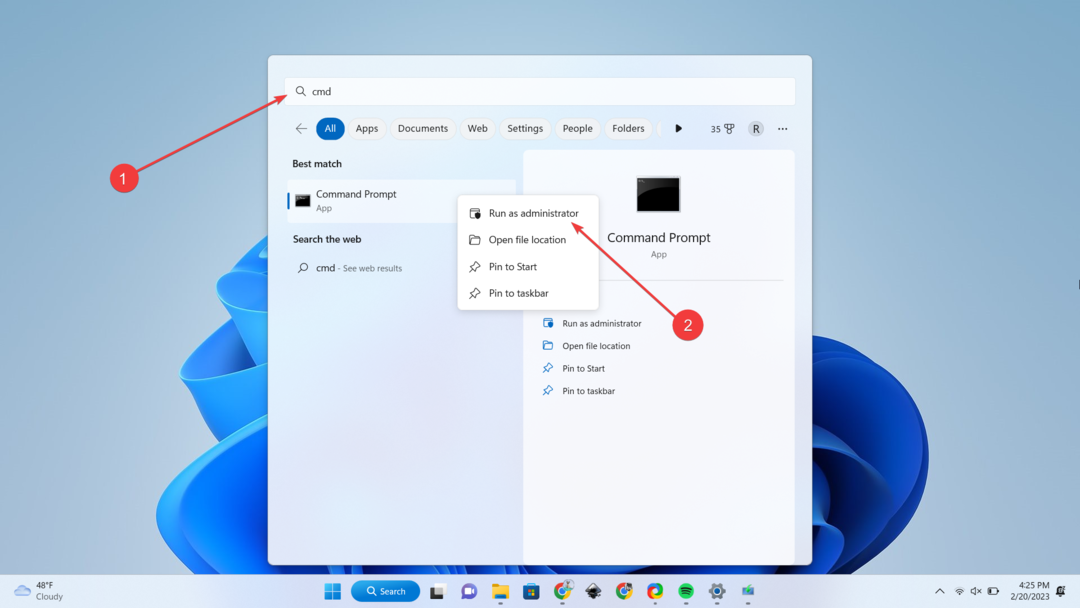
5. Digita cd + la directory in cui abbiamo estratto ViVeTool. In questo caso, è a C:\Utenti\WindowsReport\Documenti\Strumenti\ViVeTool-v0.3.2, quindi premi accedere.

6. Digita il seguente comando, quindi premi accedere.
vivetool /enable /id: 42401084.
7. Riavvia il computer.
Detto questo, vale comunque la pena notare che essendo una funzionalità riservata agli addetti ai lavori che non è ancora disponibile per la prima serata, potresti riscontrare alcuni problemi di prestazioni qua e là.
Sei eccitato per questa funzione? Fateci sapere nei commenti!
Hai ancora problemi? Risolvili con questo strumento:
SPONSORIZZATO
Se i suggerimenti di cui sopra non hanno risolto il tuo problema, il tuo PC potrebbe riscontrare problemi Windows più profondi. Noi raccomandiamo scaricando questo strumento di riparazione del PC (valutato Ottimo su TrustPilot.com) per affrontarli facilmente. Dopo l'installazione, è sufficiente fare clic su Inizia scansione pulsante e quindi premere su Ripara tutto.